Jak přidat stínování do buněk tabulky v aplikaci Word

Pokud máte tabulku s mnoha řádky a sloupci, může být obtížné číst. Přidání stínování ke stolu může usnadnit čtení dat v naší tabulce. Například můžete přidat stínování do všech ostatních řádků a / nebo sloupců pomocí barvy nebo vzoru.
POZNÁMKA: Pro ilustraci této funkce jsme použili program Word 2013.
Chcete-li použít stínování na tabulku, vyberte části tabulka, kterou chcete stínovat
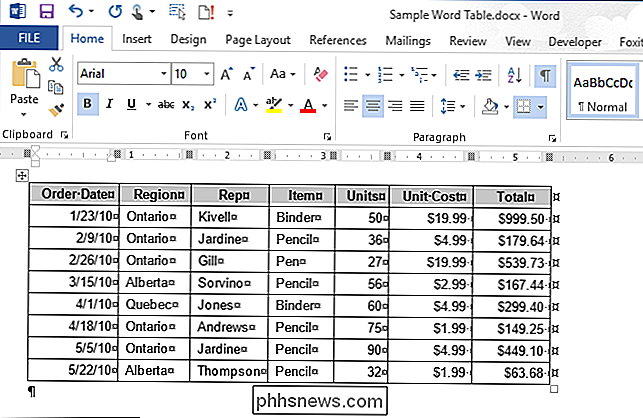
K dispozici jsou záložky "Nástroje tabulky". Klepněte na záložku "Návrh" v části "Nástroje tabulky", pokud již není aktivní karta.
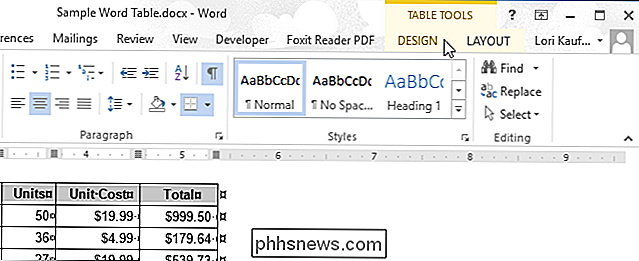
V části "Tabulka stylů" klikněte na "Stínování"
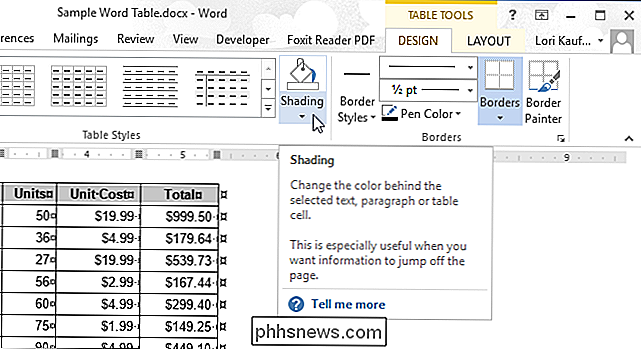
Vyberte barvu "Barvy motivů" Barvy "z rozbalovacího rámečku. Pokud v rozevíracím seznamu nenaleznete barvu, kterou chcete použít, vyberte "Více barev".
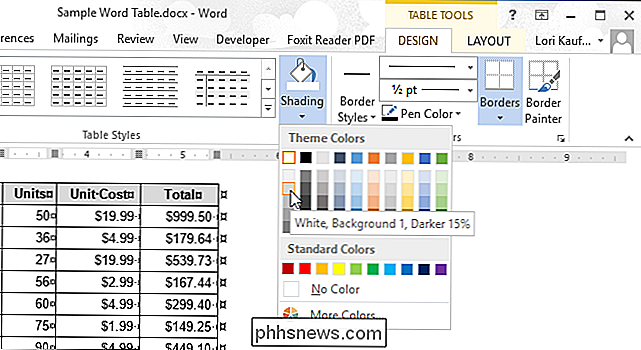
V dialogovém okně "Barvy" můžete na kartě Standard vybrat z dalších barev ...
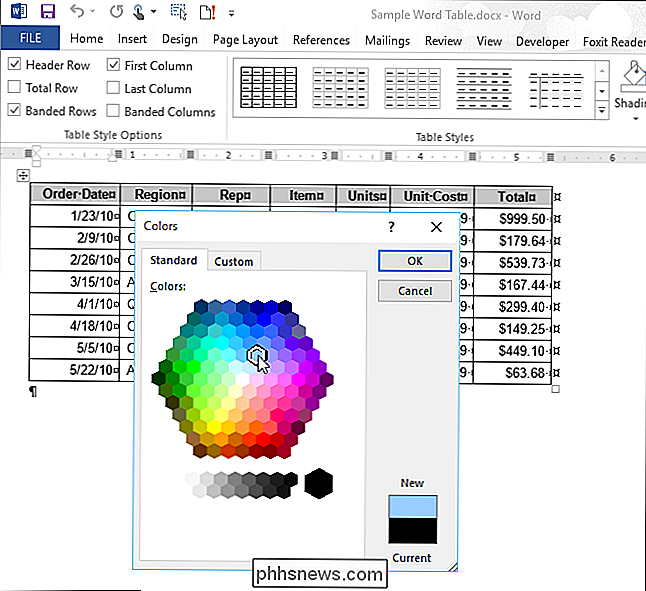
... nebo vytvořte vlastní barvu na kartě Vlastní.
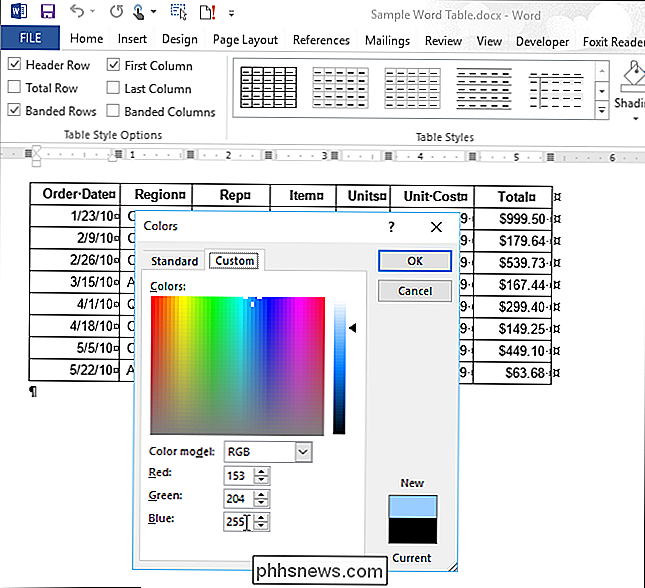
Můžete také přizpůsobit vzhled tabulky pomocí hranic. Ukázali jsme také další způsoby práce s tabulkami aplikace Word a jejich přizpůsobení, například zobrazení a skrytí buněčných mřížek v tabulce, zmrazení velikosti buněk v tabulce, rychle přesunutí řádku v tabulce a celkem řádky a sloupce v tabulce

Jak zvolit obrázek tapety na zařízení Android
Zařízení Android se dodalo s výchozím nastavením obrazu jako tapetu na domovské obrazovce. Nicméně, pokud chcete jako tapetu jiný obrázek, snadno se změní. V systému Android je několik obrázků, nebo můžete použít jeden z vlastních obrázků. Dotkněte se libovolného místa na prázdném místě na ploše Zobrazí se místní nabídka.

Jak zmrazit velikost buněk v tabulce v aplikaci Word
Při vytváření tabulky v aplikaci Word můžete tabulku automaticky změnit velikost, aby odpovídala obsahu. Někdy však možná budete chtít zmrazit velikost buněk v řádcích a sloupcích, aby se nezměnily. Otevřete soubor aplikace Word obsahující tabulku, pro kterou chcete zmrazit velikost buněk a najít tabulku v dokumentu.



